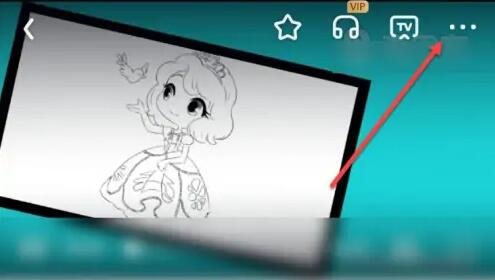全能王PDF编辑器这款软件是一款功能特别丰富实用的PDF文件编辑工具,其中有很多种编辑功能可以供用户选择使用,有时候用户会需要对一个PDF文件中的某一个界面进行单独提取,这样的话通过这款软件中的PDF页面提取功能就可以完成,想必有很多用户会需要用到这个功能,但是没有使用过全能王PDF编辑器这款软件不知道具体要如何操作,那么在接下来的教程中小编就跟大家分享一下具体的操作方法吧,感兴趣的朋友不妨一起来看看,希望这篇教程能够帮助到大家。

1.首先第一步我们打开软件之后,在软件的界面左上角点击这个打开按钮,点击之后打开一个选择PDF文件的界面。
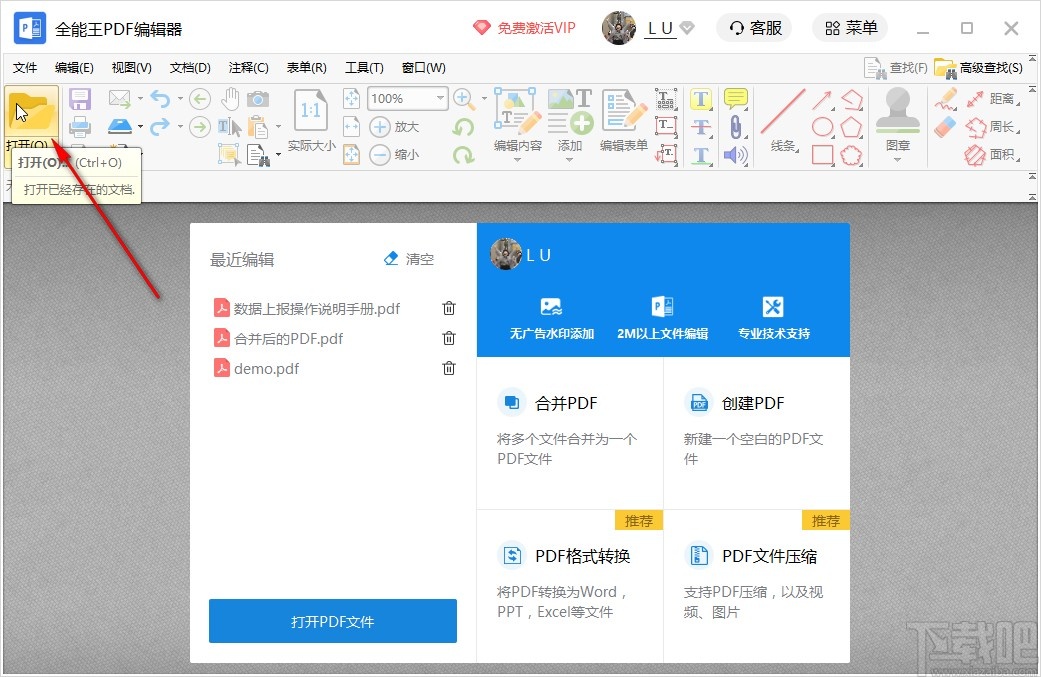
2.点击打开按钮之后,打开选择文件的界面,我们在界面中选中目标PDF文件之后点击右下角的打开按钮。
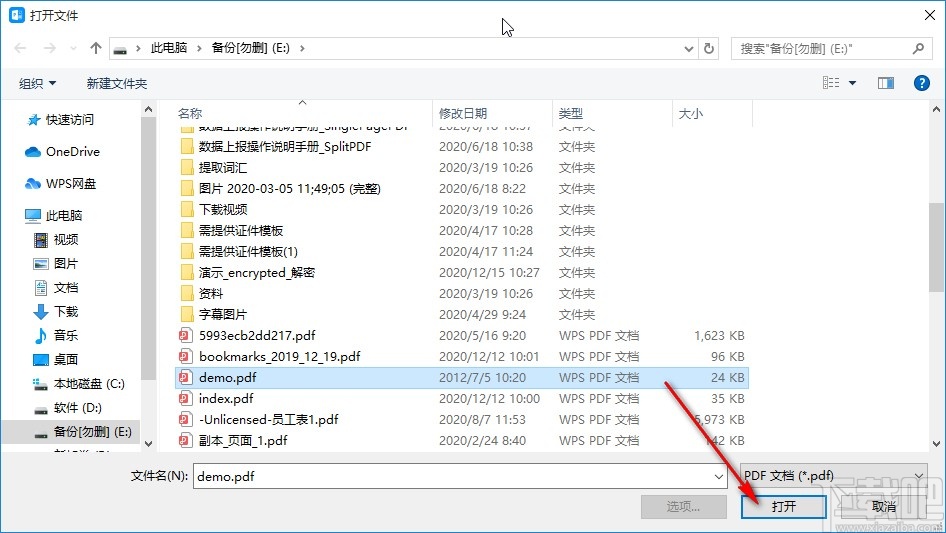
3.点击这个打开按钮之后将文件成功添加到软件界面,然后需要点击上方的文档这个选项,在列表中选择提取页面选项并点击。
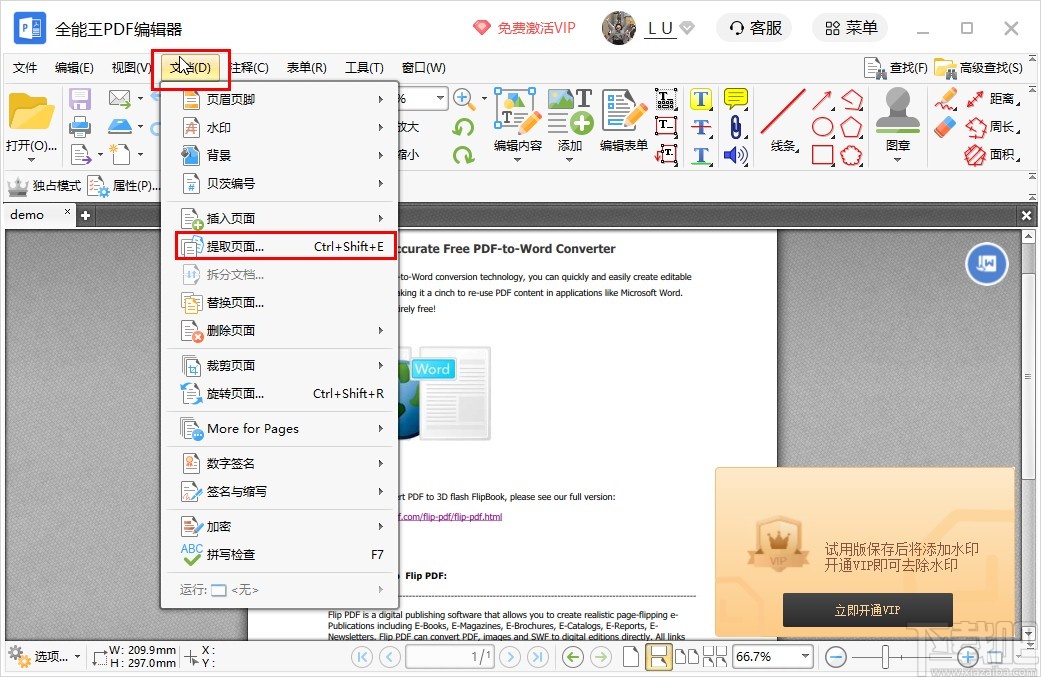
4.点击提取页面这个选项之后,下一步打开一个提取页面的功能界面,在这个界面中可以输入想要提取的页面页码,根据自己的需求来添加即可。
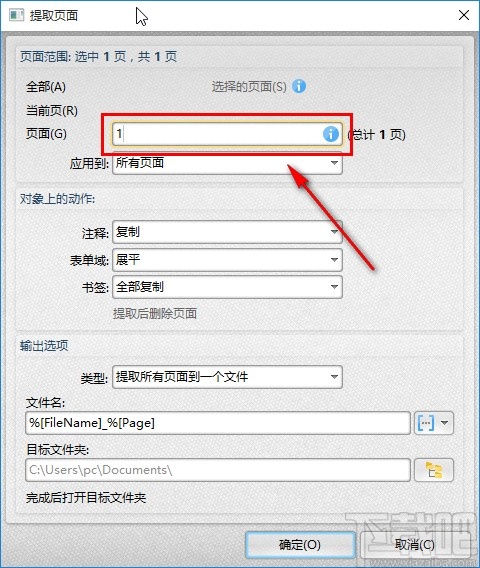
5.选择好想要提取的页面之后,选择对象上的动作完成之后就可以在输出选项中点击类型的下拉列表对类型进行选择了。
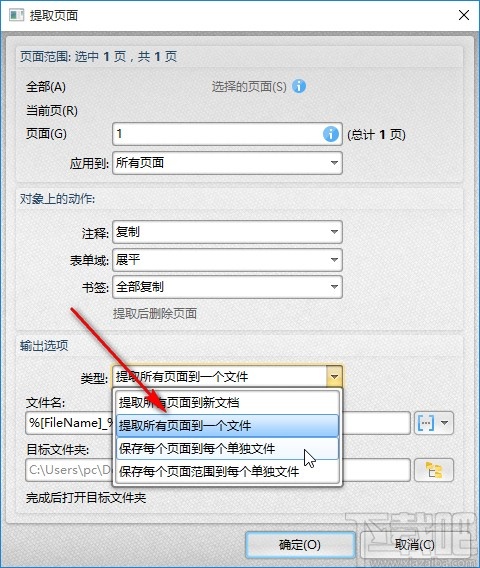
6.下一步选择好自己想要的提取输出类型之后,接下来点击目标文件夹右边的文件夹图标,点击之后可以打开选择输出文件夹的界面。
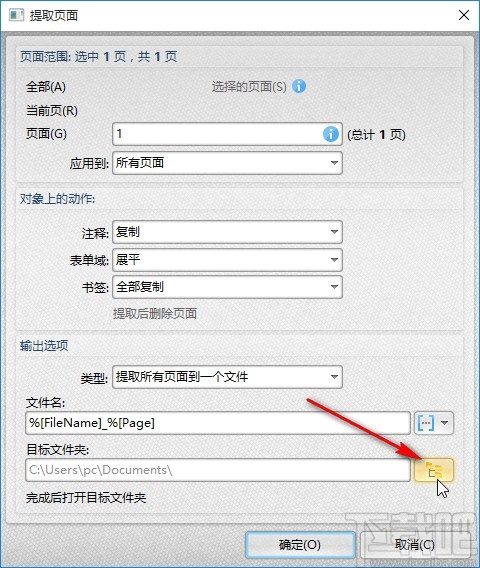
7.打开这个选择输出文件夹的界面之后,我们选中目标输出目录,然后点击右下角的选择按钮即可。
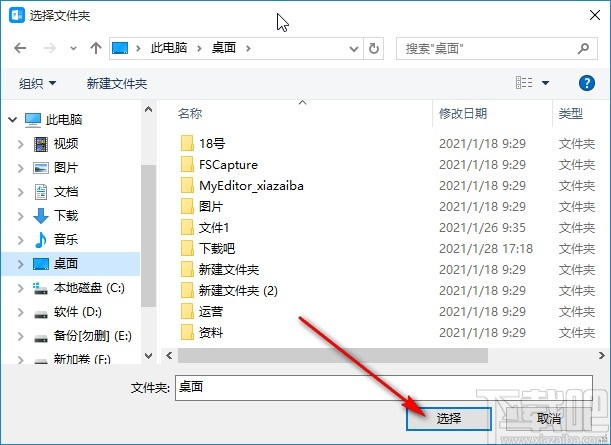
8.最后设置好这个输出路径之后,我们根据自己的需求设置好输出保存的文件名称,最后点击确定按钮就可以开始提取页面的操作了,等待提取完成即可。
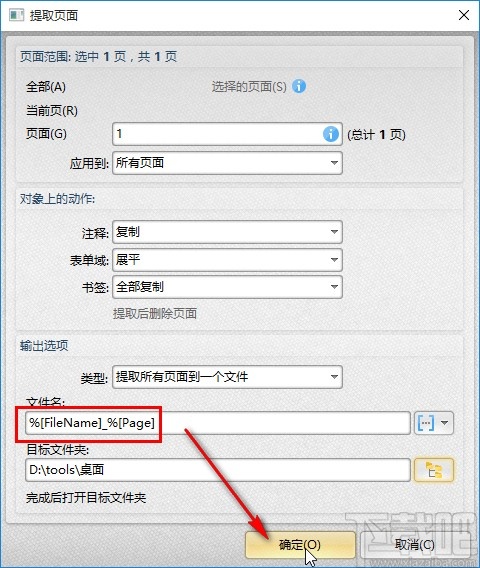
以上就是小编今天跟大家分享的使用全能王PDF编辑器这款软件的时候提取PDF文件页面的具体操作方法,感兴趣的朋友不妨一起来看看这篇教程,希望能帮到大家。